編輯精選:2025 年 6 款最佳 HEVC 轉換器(內含免費版)
許多情況下都會要求您將影片格式(通常使用 H.264 編碼器)更改為 HEVC 或 H.265。毫無疑問,隨著時間的推移,HEVC 在影片串流媒體中越來越受歡迎。人們,尤其是內容創作者,正在將他們的影片內容全部轉為 HEVC。究其原因,就在於它能以更少的儲存空間消耗為您提供更好的影片品質。這就是為什麽人們更喜歡 HEVC 而不是 AVC 或 H.264 等其他格式/編解碼器。
如果你也想將影片轉換為 HEVC,就需要一個高效的 HEVC 轉換器。由於這些轉換器使用 HEVC 演算法對影片進行編碼,因此更好的軟體將提供更好的效果。為了免去您探索市場的麻煩,這裡列出了 6 款頂級 HEVC 轉換器的詳細資訊!
第一部分:關於 HEVC 您可能需要知道的事情
HEVC 是高效率視訊編碼格式(High-Efficiency Video Coding format)的縮寫,也被稱為 MPEG-H 或 H.265 編解碼器。這種 H.264 或 AVC(進階視訊編碼)格式的後繼格式被認為是最好的影片壓縮標準,因為它提供與 AVC/H.264 相同的影片品質,但消耗的儲存空間相對較少。
HEVC 在不影響影片品質的情況下將影片大小縮小了近 25%-50%,因此比 AVC 的效率高 50%。換句話說,它能以與 AVC 相同的位元率提供雙倍的影片品質,或以一半的位元率提供相同的品質。HEVC 的所有這些優點使其成為理想的影片串流編解碼器。此外,你必須記住,HEVC 是一種編碼器,而不是一種格式。
第二部分:2024 年最佳 3 款桌機 HEVC 轉換器
事實上,市場上充斥著多種 HEVC 轉換器,但並非每一種都足夠可靠和高效。讓我們來看看最好的桌面轉換器!
工具 1:HitPaw Univd (HitPaw Video Converter)
關於最佳桌機 HEVC 轉換器,HitPaw Univd (HitPaw Video Converter)被證明是終極解決方案。它能讓你轉換影片、音訊甚至 iTunes 音樂。除了將影片轉換為 HEVC 格式外,你還可以調整音訊和影片參數,如品質、解析度、編碼器、幀率、位元率、通道等。此外,在將編碼器更改為 HEVC 的同時,還可以保持相同的格式。你甚至可以選擇保存或靜音音軌。此外,管理轉換後的檔案觸手可及。您可以快速將其移動到編輯類別,利用編輯功能。

以下是一些值得一看的精彩功能!
- 支援 MOV、M4V、HEVC、WMV、WebM 等格式
- 在不影響輸出品質的前提下,將 HEVC 檔案的轉換速度提高 90 倍
- 批次轉換影片,省力省時
- 記錄所有已處理的影片
讓我們按照詳細步驟來使用HitPaw Univd (HitPaw Video Converter)作為 HEVC 影片轉換器吧:
第一步: 首先需要在電腦上下載並啟動 HEVC 影片轉換器。現在,選擇 "轉換">"轉換" 類別,打開 "添加檔案" 下拉選單,點擊 "添加影片" 上傳所需影片。
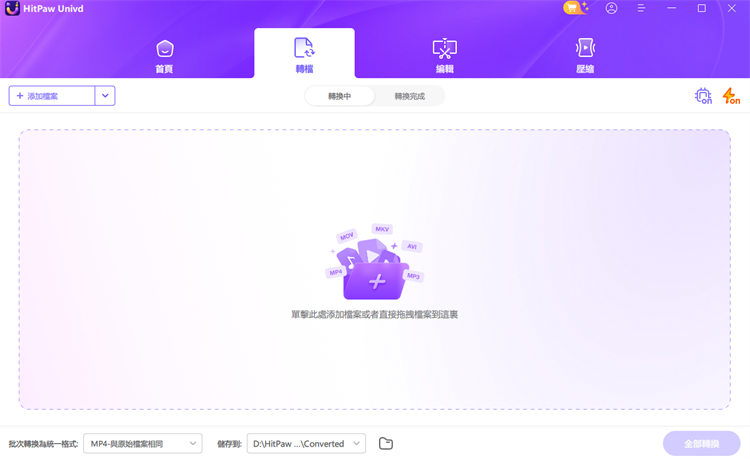
第二步: 接下來,你需要展開 "全部轉換為" 選單,選擇 "影片",並選擇 "HEVC MP4" 格式。但如果你想在不改變格式的情況下更改編碼器,請點擊所需影片格式及其解析度前面的小編輯 "筆" 按鈕,打開 "偏好設定" 視窗。在 "影片類別" 中,從 "編碼器" 清單中選擇 H265。
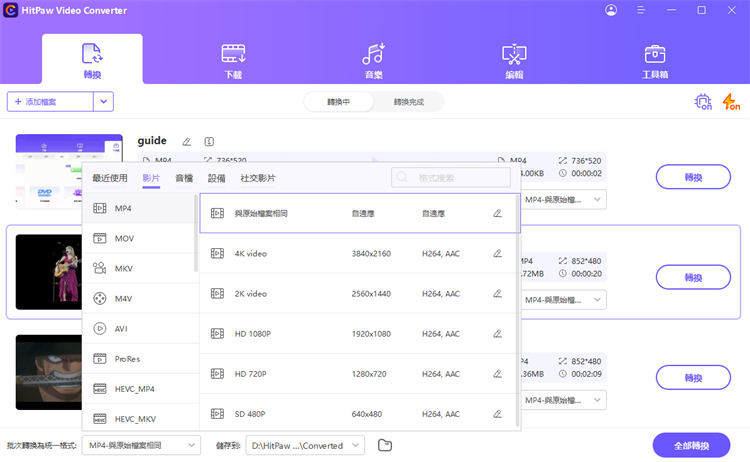
第三步: 最後一步需要點擊 "創建" 按鈕,然後點擊 "轉換" 按鈕。轉換後,它將出現在 "已轉換" 部分。就這麼簡單!
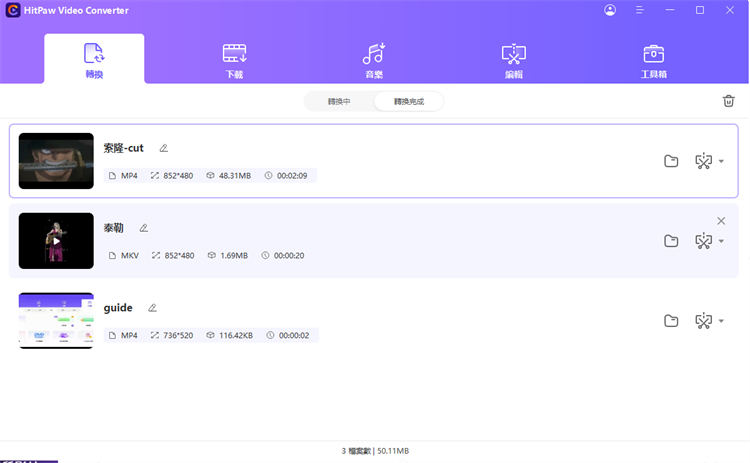
工具 2:Handbrake
Handbrake 是一款開源軟體,它不僅能幫助你將影片格式轉換為 HEVC,還能在不改變格式的情況下將影片轉換為 HEVC 編碼影片。它甚至還支援 10 位元和 12 位元 HEVC 轉換,讓你能夠獲得 H256 而不是 H265 HEVC。它的獨特之處在於能將 4K 影片編碼為 HEVC。除此之外,你還可以更改其他影片參數,如品質、解析度、編碼器預設和幀率。
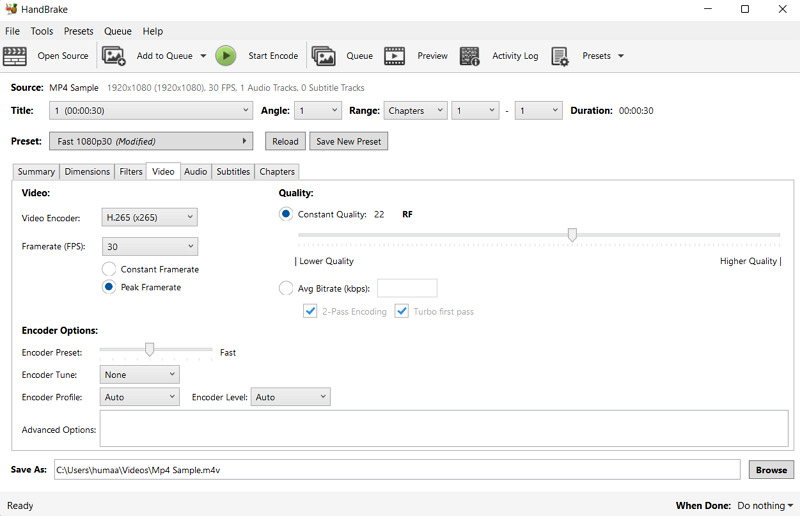
優點:
- 支援匯入 MP4、MKV、WebM、AVI 等格式
- 可使用內建媒體播放器預覽影片
- 提供批次轉換功能
- 可根據需要優化影片
缺點:
- 介面複雜,不適合初次使用的用戶
- 僅支援 MP4、MKV 和 WebM 作為輸出格式
- 有時會出現一些錯誤
工具 3:DivX Converter
除上述兩款 HEVC 轉換器外,DivX 是另一款出色的獲獎軟體,可幫助您完成所需的轉換任務。它提供三個步驟的轉換過程,你必須上傳影片,從可用的 HEVC 配置中進行選擇,然後進行轉換。此外,你還可以選擇不同的輸出解析度,最高可達 4K。你還可以執行各種編輯功能,如修剪、裁剪、旋轉等。
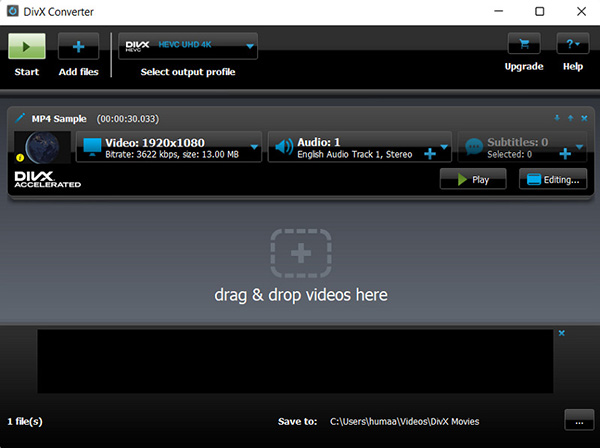
優點:
- 提供高品質影片播放
- 將媒體從電腦快速投射到電視
- 與 Drive 和 Dropbox 輕鬆整合
- 創建、組織和循環播放影片
缺點:
- 初學者可能需要轉換教程
- 與其他轉換器相比,轉換速度較慢
- 不提供批次轉換功能
HitPaw Univd、Handbrake、DivX Converter 的對比表格
以下是三款轉換器的詳細比較,以供參考:
| 軟體 | HitPaw Univd | Handbrake | DivX Converter |
|---|---|---|---|
| 相容性 | Windows & Mac | Windows、macOS、Linux | Windows、Mac、Catalina、Big Sur |
| 轉換速度 | 90X | 平均 | 調整速度 |
| 品質 | 無損轉換 | 良好品質轉換 | 調整品質 |
| 解析度 | 高達 4K | 高達 1080P | 高達 4K |
| 雲端整合 | 是 | 否 | 是 |
第三部分:2024 年最佳 3 款線上 HEVC 轉換器
由於很多人可能會使用線上工具進行轉換,因此讓我們來了解一下三大線上 HEVC 轉換器:
工具 1:FreeFileConvert
FreeFileConvert 是一款出色的 HEVC 影片轉換器,可幫助你將普通影片轉換為 HEVC 或其他格式。你可以上傳多個影片進行批次轉換,以節省精力和時間。此外,你還可以從 HEVC 編碼的影片中提取音訊。它還提供手動刪除已轉換影片的選項。此外,通過 Google 雲端硬碟、Dropbox 和 URL 上傳影片也比以往更簡單。
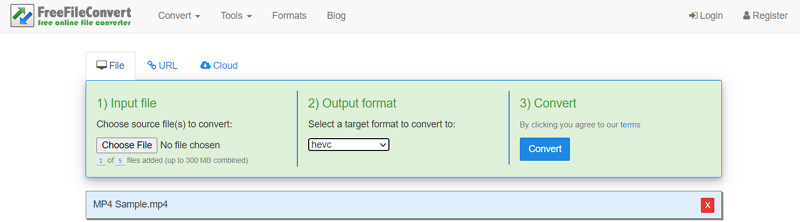
優點:
- 使用安全可靠
- 支援多種檔案類型和格式
- 轉換後提供電子郵件通知選項
缺點:
- 轉換速度較慢
- 免費模式下只允許批次轉換 5 個檔案
- 最多只能轉換 300 MB 大小的影片
工具 2:Evano
如果你正在尋找一款介面簡潔、簡單好用的免費 HEVC 轉換器,那麽 Evano 就是最適合你的線上程式。它能讓你在不影響影片品質的情況下將影片轉換為 HEVC 格式。此外,它還可以不更改格式,只將 HEVC 設置為編碼器。如果有多個影片,你甚至可以分批進行轉換。在轉換的同時,它還能用作影片優化器和基本編輯器。
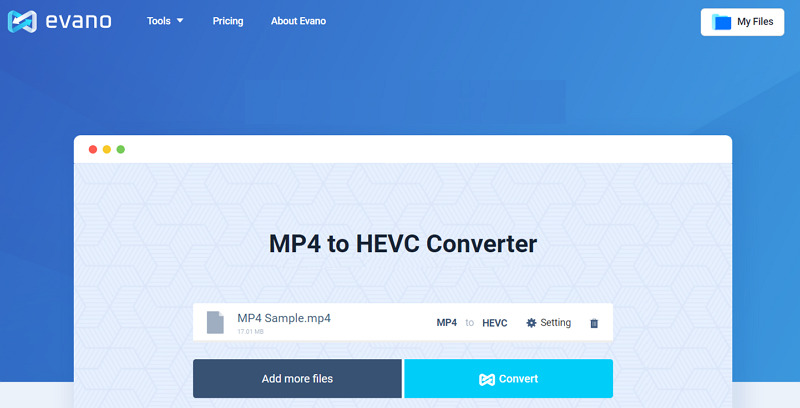
優點:
- 轉換速度快
- 根據需要剪切、旋轉、調整大小和翻轉影片
- 支援影片優化功能,可實現快速播放
- 讓您調整進階設定,以獲得所需輸出
缺點:
- 免費版支援最大 100 MB 的檔案大小
- 需要流暢的網路連接才能繼續
工具 3:AnyConv
AnyConv 是一款 100% 免費的線上 HEVC 轉換器,支援多種檔案類型和格式,可滿足您的轉換需求。它能讓你毫不費力地將 H264 轉換為 H265 格式。轉換過程簡單明了,只需上傳、轉換和下載即可完成轉換。不過,一小時只能轉換 60 個檔案。最後一點是,你不必擔心轉換過程中的可信度,因為它是完全安全的。
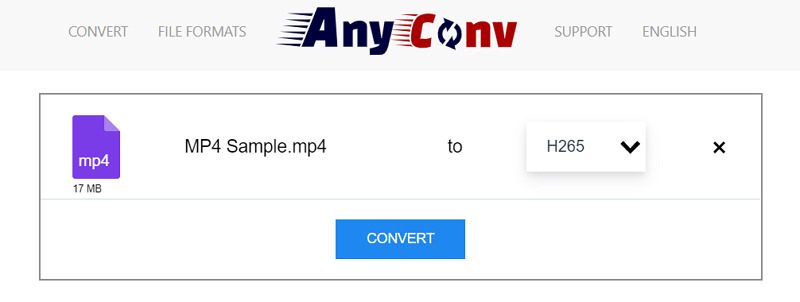
優點:
- 支援 MKV、FLV、MOV 等格式
- 支援拖放功能
- 在轉換後一小時內刪除檔案
- 上傳時顯示視訊大小
缺點:
- 不能提供多種功能
- 轉換檔案大小限制為 100 MB
- 沒有批次轉換功能
結論
閱讀完上述文章後,你已做好充分準備,只需選擇一款軟體/工具即可實現轉換。上述所有 HEVC 轉換器肯定都能提供不錯的效果。不過,桌機影片轉換器比線上影片轉換器更高效。在所有轉換器中,HitPaw Univd (HitPaw Video Converter)是最值得一試的。原因在於它能以極快的速度進行高品質轉換,還能利用其他神奇功能獲得理想的輸出效果。還等什麽?快來試試吧,你一定會愛不釋手的!










分享文章至:
選擇產品評分:
Joshua
HitPaw 特邀主編
熱衷於分享3C及各類軟體資訊,希望能夠透過撰寫文章,幫助大家瞭解更多影像處理的技巧和相關的AI資訊。
檢視所有文章留言
為HitPaw留下您的寶貴意見/點評